原片

效果图

1、首先,复制背景层,生成新图层1。调出基本色调。而后新建“组1”图层组,创建一个“曲线”调整图层。调整RGB曲线,提亮画面的整体亮度。
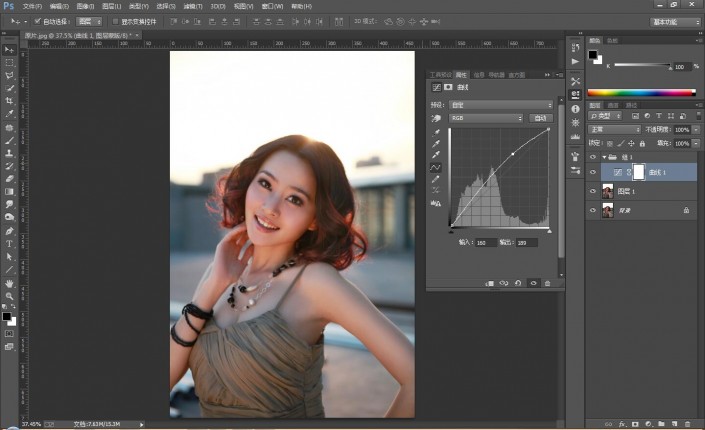
2、选择“红”通道,然后将曲线向上微调,为画面加一些红色。

3、选择“绿”通道,然后将曲线向上微调,为画面加一些绿色。
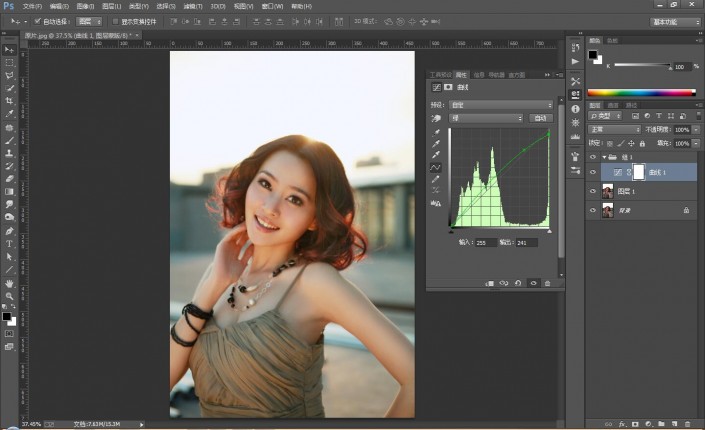
4、选择“蓝”通道,然后将高光控制点向下拖拽到209点,接着将中上部的控制点稍微向上调节。
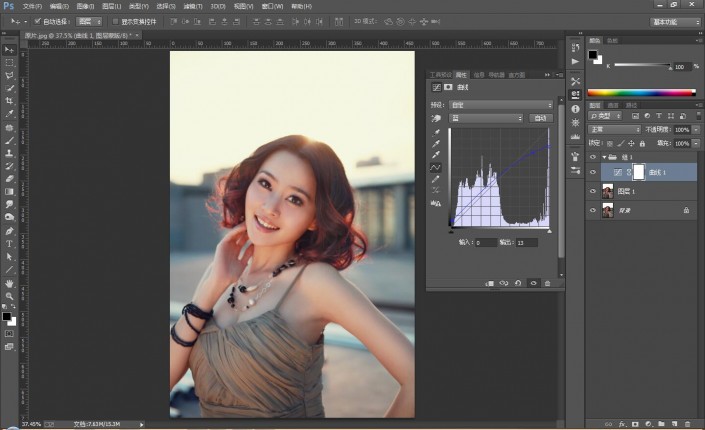
5、创建一个“可选颜色”调整图层。然后设置的参数
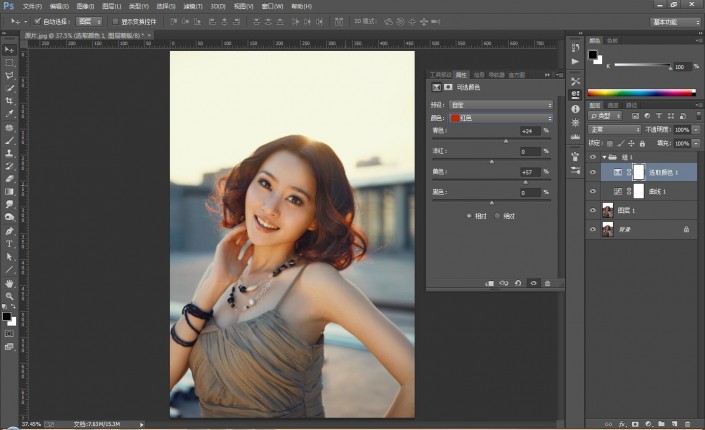
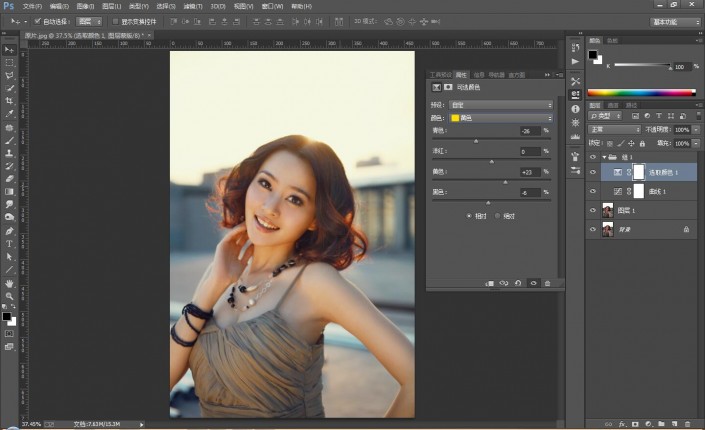
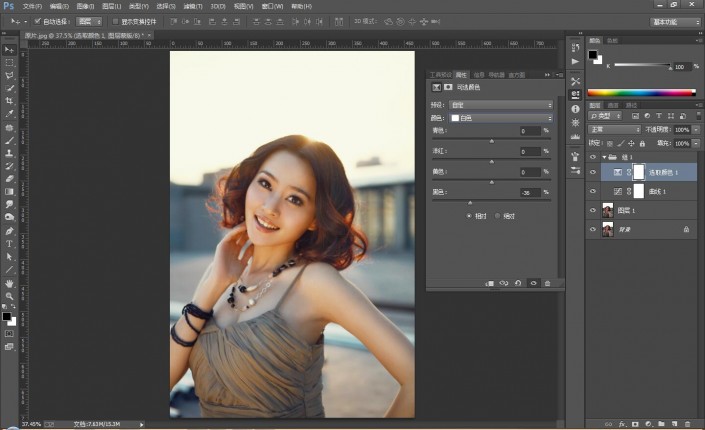
6、用“色彩平衡”命令为画面加入暖色,设置的参数
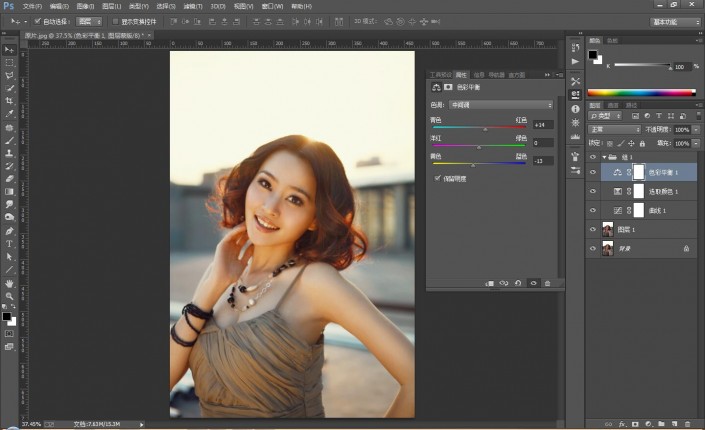
7、适当的降低画面的饱和度。
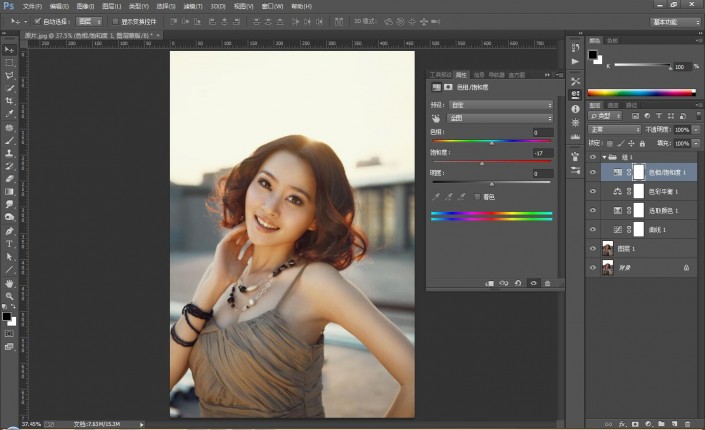

还没人评论,快来抢沙发~